
अनेक विंडोज पुन्हा स्थापित संगणक समस्या सर्वात निराकरण करण्यासाठी सर्वात सोपा आणि जलद मार्ग आहे, असा विश्वास. पण तो खरोखर आहे? माझ्या मते, अगदी पुनर्प्राप्ती प्रतिमा पासून विंडोज स्वयं प्रतिष्ठापन बाबतीत, या, मॅन्युअल मोड मध्ये समस्या सोडवणे तुलनेत imperceptibly वेळ आणि मी भरपूर लागतात, शक्य असल्यास, तो टाळण्याचा प्रयत्न.
विंडो हळु काम करायला सुरुवात केली का
लोक ऑपरेटिंग सिस्टम पुन्हा प्रतिष्ठापनचा का मुख्य कारण, म्हणजे, विंडोज प्रारंभिक प्रतिष्ठापन नंतर एक तर नंतर त्याचे काम मंदीच्या आहे. या घटल्याने कारणे सामान्य आणि सामान्य आहेत:- autoload कार्यक्रम - एक संगणक, पुनरावलोकन केले जाते, तेव्हा जे, "slows खाली" आणि जे विंडोज स्थापित आहे प्रकरणे 90% मध्ये तेथे, विंडोज बूट प्रक्रिया खाली धीमा भरले आहे की आवश्यक नाही कार्यक्रम वारंवार लक्षणीय रक्कम आहे की अनेकदा बाहेर वळते अनावश्यक तीन-विंडोज चिन्ह (तळाशी उजवीकडे सूचना क्षेत्र) आणि निरुपयोगी भस्म प्रोसेसर वेळ, स्मृती आणि इंटरनेट चॅनेल, पार्श्वभूमी काम आहे. याच्या व्यतिरीक्त, काही संगणक आणि लॅपटॉप आधीच पूर्व-प्रतिष्ठापीत व पूर्णपणे निरुपयोगी ऑटोमोटिव्ह सॉफ्टवेअर लक्षणीय रक्कम असली आहे.
- प्रमुख मार्गदर्शक, सेवा आणि इतर विस्तार - विंडोज एक्सप्लोरर संदर्भात मेनू आपल्या शॉर्टकट जोडून अनुप्रयोग लिहिलेली एक कुटिल कोड बाबतीत, संपूर्ण कार्य प्रणाली गती प्रभावित करू शकतो. प्रणाली ट्रे मध्ये चिन्ह स्वरूपात कोणताही नाही विंडोज - काही इतर कार्यक्रम स्वत: प्रणाली सेवा, या प्रकारे, अगदी बाबतीत आपण त्यांना निरीक्षण नाही कुठे कुठे प्रस्थापित करू शकतो.
- अवजड संगणक संरक्षण संकुल - अँटी-व्हायरस आणि सर्व उल्लंघन, अशा कारण Kaspersky इंटरनेट सुरक्षा म्हणून संगणक संरक्षित करण्यासाठी डिझाइन इतर सॉफ्टवेअर नेपथ्य, अनेकदा त्याच्या स्त्रोत वापर संगणक कार्यात एक सहज लक्षात मंदी होऊ शकते. शिवाय, वारंवार वापरकर्ता त्रुटी एक - दोन अँटीव्हायरस प्रोग्राम प्रतिष्ठापन खरं संगणक कामगिरी कोणत्याही वाजवी मर्यादा खाली पडणे होईल की होऊ शकते.
- संगणक स्वच्छता सोयी सुविधा - विरोधाभास एक प्रकारचा, पण संगणक गति रचना सोयी सुविधा, autoload बोलत तो कमी करू शकता. शिवाय, काही "गंभीर" एक संगणक स्वच्छता सशुल्क उत्पादने कामगिरी प्रभावित आणखी अधिक पदवी अतिरिक्त सॉफ्टवेअर आणि सेवा स्थापन करू शकता. माझा सल्ला मार्ग ऑटोमेशन स्वच्छता आणि, सॉफ्टवेअर प्रतिष्ठापीत करण्यासाठी नाही आहे, ड्राइव्हर सुधारणा - या सर्व वेळोवेळी ते अधिक चांगले आहे.
- ब्राउझर पॅनेल - आपण कदाचित अनेक कार्यक्रम प्रतिष्ठापन करतेवेळी, आपण एक प्रारंभ पृष्ठ म्हणून Yandex किंवा Mayl.ru स्थापित करण्यासाठी आमंत्रित केले आहे असे लक्षात आले की, Ask.com Google किंवा Bing टूलबार (आपण नियंत्रण पॅनेलमधील "प्रतिष्ठापन आणि नष्ट प्रोग्राम्स" मध्ये पाहू शकता ठेवले आणि या पासून स्थापित काय पहा). अननुभवी वापरकर्ता, सर्व ब्राउझरमध्ये या साधने (पटल) संपूर्ण संच वेळ गोळा. नेहमीच्या परिणाम - ब्राउझर हळु किंवा दोन मिनिटे चालते.
"ब्रेक" विंडो टाळण्यासाठी कसे
एक वेळ काम करण्यासाठी Windows संगणक येण्यासाठी, हे सोप्या नियमांचे पालन आणि अधूनमधून आवश्यक रोगप्रतिबंधक औषध किंवा उपाय काम अमलात आणणे पुरेसे आहे.
- आपण खरोखर वापर त्या केवळ त्या कार्यक्रम स्थापित करा. काहीतरी संच "प्रयत्न करा" असल्यास, हटवू विसरू नका.
- प्रतिष्ठापन काळजीपूर्वक, उदाहरणार्थ, "शिफारसीय वापर घटके", प्रतिष्ठापन कार्यक्रम चेक मार्क असेल तर करा, त्यानंतर चेक "मॅन्युअल प्रतिष्ठापन" आणि तो स्वयंचलित मोडमध्ये स्थापित आहे ते पाहू - एक उत्तम संधी, अनावश्यक पटल, चाचणी असू शकते कार्यक्रम आवृत्ती, ब्राउझर पृष्ठ सुरू बदलत.
- हटवा कार्यक्रम फक्त Windows नियंत्रण पॅनेलद्वारे. कार्यक्रम फक्त फोल्डर हटवित, आपण प्रणाली रेजिस्ट्री आणि इतर "trash" या कार्यक्रमातील सक्रिय सेवा, नोंदी सोडू शकता.
- कधी कधी नोंदणी किंवा तात्पुरत्या फाइल्स जमा नोंदी पासून संगणक साफ अशा CCleaner मुक्त सोयी सुविधा, वापरा. तथापि, स्टार्टअप विंडोज येथे स्वयंचलित ऑपरेशन आणि स्वयंचलित लाँच मध्ये ही साधने ठेवू नका.
- ब्राउझर अनुसरण करा - विस्तार आणि प्लगइन किमान रक्कम वापर, की वापरू नका पॅनेल्स काढली.
- अँटी-व्हायरस संरक्षण अवजड संकुल प्रतिष्ठापीत करू नका. साधे अँटीव्हायरस जोरदार पुरेशी आहे. आणि Windows 8 कायदेशीर प्रत वापरकर्ते सर्वात ते न करू शकता.
- autoload कार्यक्रम व्यवस्थापक वापरा autoload अनावश्यक काढण्यासाठी (Windows 8 मध्ये कार्य व्यवस्थापक मध्ये तयार आहे, आपण Windows च्या पूर्वीच्या आवृत्ती मध्ये CCleaner वापरू शकता).
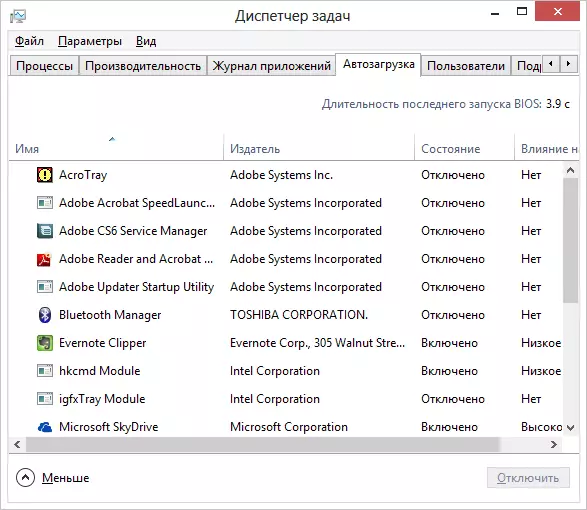
जेव्हा आपल्याला विंडोज पुन्हा स्थापित करणे आवश्यक आहे
आपण पुरेसे स्वच्छ वापरकर्ता असल्यास, विंडोज नियमित पुन्हा स्थापित करण्याची गरज नाही. जेव्हा मी जोरदार शिफारस करतो तेव्हा एकच केस: विंडोज अपडेट. म्हणजे, आपण विंडोज 8 वर विंडोज 7 सह जाण्याचा निर्णय घेतल्यास, सिस्टम अद्यतन एक वाईट उपाय आहे आणि त्याचे पूर्ण पुनर्संचयित करणे चांगले आहे.ऑपरेटिंग सिस्टम पुन्हा स्थापित करण्यासाठी आणखी एक महत्त्वपूर्ण कारण अस्पष्ट अपयश आणि "ब्रेक" आहे, जे स्थानिकीकृत केले जाऊ शकत नाही आणि त्यानुसार, त्यांच्यापासून मुक्त होऊ शकते. या प्रकरणात, कधीकधी, आपल्याला फक्त उर्वरित पर्याय म्हणून विंडोज पुन्हा स्थापित करणे आवश्यक आहे. याव्यतिरिक्त, काही दुर्भावनापूर्ण प्रोग्रामच्या बाबतीत, विंडोज पुन्हा स्थापित करणे (जर वापरकर्ता डेटा जतन करण्यासाठी त्रासदायक कार्य आवश्यक नसेल तर) - त्यांच्या शोध आणि हटविण्यापेक्षा इतर गोष्टीपासून व्यत्यय आणण्यासाठी वेगवान मार्ग.
त्याच घटनांमध्ये, जेव्हा संगणक चांगले कार्य करते तेव्हा तीन वर्षांपूर्वी विंडोज स्थापित करू द्या, सिस्टम पुन्हा स्थापित करण्याची कोणतीही थेट आवश्यकता नाही. सर्व काही चांगले कार्य करते? "म्हणून आपण एक चांगला आणि जागरूक वापरकर्ता आहात जो इंटरनेटवर येतो त्या सर्व गोष्टी स्थापित करण्याचा प्रयत्न करीत नाही."
त्वरीत विंडोज रीइन्स्टॉल कसे करावे
विंडोज ऑपरेटिंग सिस्टम स्थापित आणि पुन्हा स्थापित करण्याचे अनेक मार्ग आहेत, विशेषतः आधुनिक संगणक आणि लॅपटॉपवर संगणकास कारखाना सेटिंग्ज रीसेट करुन किंवा कोणत्याही वेळी तयार केलेल्या प्रतिमेवरील संगणक पुनर्संचयित करुन ही प्रक्रिया वाढविणे शक्य आहे. . आपण पृष्ठ https://remontka.pro/windows-page/ पासून या विषयावर सर्व साहित्य स्वत: ची ओळख करू शकता.
